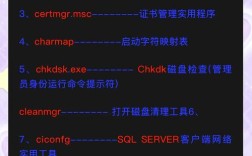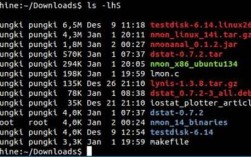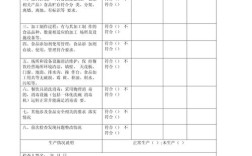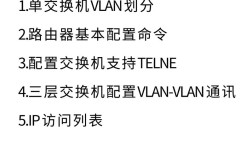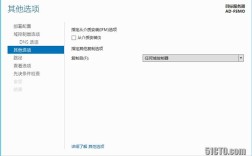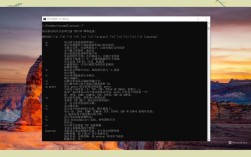在Linux系统中,连接FTP服务器是常见的文件传输操作,用户可以通过命令行工具实现高效、灵活的文件管理,FTP(File Transfer Protocol)是一种标准的网络协议,用于在客户端和服务器之间传输文件,Linux系统默认安装了ftp命令行工具,同时也支持更安全的lftp和sftp等工具,以下将详细介绍Linux连接FTP的命令使用方法、常用操作及注意事项。
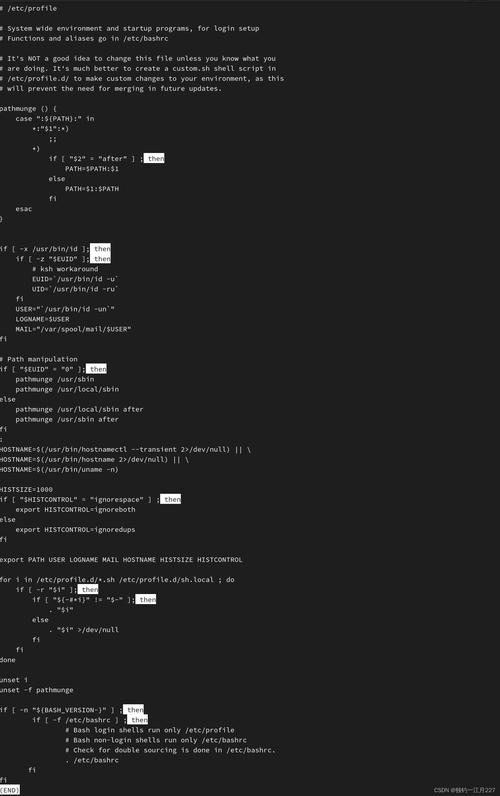
基本连接命令
使用ftp命令连接FTP服务器的基本语法为:ftp [服务器地址] [端口号],连接到IP地址为168.1.100的FTP服务器,可执行命令:ftp 192.168.1.100,连接成功后,系统会提示输入用户名和密码,如果服务器允许匿名登录,用户名可使用anonymous,密码留空或使用邮箱地址。
常用FTP操作命令
连接FTP服务器后,用户可通过一系列命令完成文件传输和管理操作,以下是核心命令及其功能说明:
| 命令 | 功能描述 | 示例 |
|---|---|---|
ls |
列出当前目录下的文件和文件夹 | ls -l(显示详细信息) |
cd |
切换服务器上的目录 | cd /pub(切换至pub目录) |
get |
下载服务器上的文件 | get file.txt(下载file.txt) |
put |
上传本地文件到服务器 | put localfile.txt(上传localfile.txt) |
mget |
批量下载多个文件 | mget *.txt(下载所有txt文件) |
mput |
批量上传多个文件 | mput *.log(上传所有log文件) |
mkdir |
在服务器上创建目录 | mkdir newdir(创建newdir目录) |
delete |
删除服务器上的文件 | delete oldfile.txt(删除oldfile.txt) |
bye |
退出FTP连接 | bye或quit |
高级操作与注意事项
-
被动模式与主动模式
FTP支持主动(PORT)和被动(PASV)两种模式,默认情况下,ftp命令使用主动模式,但若客户端位于防火墙后,可能需要切换至被动模式:passive,被动模式下,数据连接由客户端发起,可避免防火墙阻拦。 -
二进制模式传输
为避免文件传输过程中出现损坏(如图片、压缩文件等),需切换至二进制模式:binary,该模式会以原始字节流传输文件,确保文件完整性。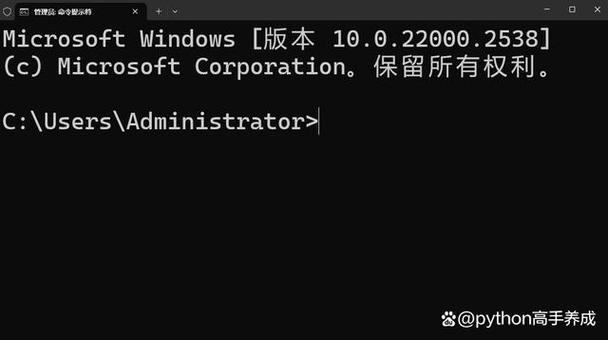 (图片来源网络,侵删)
(图片来源网络,侵删) -
使用脚本自动化操作
通过ftp的批处理模式可实现自动化操作,创建脚本auto_ftp.sh如下:open 192.168.1.100 username password binary mget *.zip bye
执行命令:
ftp -n < auto_ftp.sh(-n表示禁用自动登录)。 -
安全替代方案
由于FTP传输的数据未加密,存在安全隐患,建议使用更安全的工具:- SFTP:基于SSH协议,通过
sftp命令连接,语法类似FTP,但数据加密传输。 - LFTP:支持多线程、断点续传和协议加密,可通过
lftp sftp://user@host连接。
- SFTP:基于SSH协议,通过
相关问答FAQs
Q1: 如何解决FTP连接超时问题?
A1: 连接超时通常由网络延迟或服务器设置导致,可尝试以下方法:
- 检查网络连通性:
ping 服务器地址。 - 切换至被动模式:在FTP命令行输入
passive。 - 增加超时时间:使用
ftp -i 服务器地址(-i禁用交互提示,延长超时时间)。
Q2: 如何通过FTP上传整个目录?
A2: ftp命令本身不支持直接上传目录,但可通过组合命令实现:
- 在服务器上创建目标目录:
mkdir remote_dir。 - 使用
mput上传目录下的所有文件:cd local_dir && mput *。 - 更高效的方式是使用
lftp,支持直接上传目录:lftp -e "mirror -R local_dir remote_dir; exit" ftp://user:pass@host。
通过以上方法,用户可灵活应对Linux环境下的FTP连接与文件传输需求,同时根据安全性和效率选择合适的工具。